Дата обновления: 22 мая 2023
Со временем даже самый мощный компьютер начинает работать медленнее. Многочисленный софт и кэш браузеров отрицательно сказываются на производительности и могут стать причиной сбоев. Если скорость ПК стремительно упала, нужно избавить его от накопившегося мусора. В данном топе мы рассмотрим, какая программа для очистки компьютера поможет лучше справиться с проблемой.
Скачайте лучшую программу для чистки компьютера
Скачать бесплатно!
Отлично работает на Windows 11, 10, 8, 7 и XP
Чтобы вы получали только проверенную информацию, команда AMS:
- Тестирует все приложения.
- Показывает скриншоты для выбора удобного интерфейса.
- Сравнивает платные и бесплатные версии.
- Исключает программы, которые недоступны или давно не обновляются, чтобы вы не скачали вирус.
- Изучает и проверяет отзывы пользователей.
- Учитывает ваши пожелания, которые вы оставляете в комментариях на сайте или направляете напрямую в центр поддержки через форму.
Ускоритель компьютера
Ускоритель Компьютера помогает решить многочисленные проблемы вашего устройства. Это средство для оптимизации работает со всеми версиями операционной системы, в том числе Windows 10. Все опции логично рассортированы, доступна техническая поддержка и обучение, так что при использовании этого софта не возникнет никаких проблем. ПО проводит глубокую проверку, исправляет ошибочные записи реестра и помогает избавиться от лишних пунктов в автозапуске. Кроме этого, доступны поиск и удаление дублей, мониторинг в реальном времени, восстановление системы и защита приватности. При желании можно настроить планировщик.
Функционал:
Понятное управление, поддерживается русский язык;
Глубокая деинсталляция ненужных программ и удаление оставшегося мусора;
Управление автозагрузкой;
Поиск дубликатов и больших неиспользуемых файлов;
Техническая поддержка и онлайн-учебники.

Интерфейс Ускорителя Компьютера
Advanced System Care
Advanced System Care от фирмы iObit предлагает целый набор функций для оптимизации вашего устройства. Это ПО не только очищает жесткие диски от накопившегося мусора, но также защищает ваши данные в интернете, отслеживает шпионские программы, отключает энергозатратные приложения. Также с его помощью можно отслеживать наличие ненужных плагинов и тулбаров в браузерах.
Плюсы:
Высокая скорость работы;
Встроенная защита от шпионских утилит;
Удаление рекламы и личных данных из интернета.
Минусы:
Принудительно устанавливается в автозагрузку;
Большинство действий в Toolbox – ссылки на сторонний софт;
Большую часть инструментов нужно покупать.

Интерфейс Advanced System Care
CCleaner
CCleaner – одна из самых мощных программ для очистки жесткого диска от мусора. После установки софт внедряется в автозагрузку ПК и следит за здоровьем ноутбука, периодически напоминая о необходимости чистки. В ПО включен режим автоматической и ручной проверки. Также в функции входит удаление кэша из браузеров, исправление ошибок реестра и подчистка мусора после деинсталляции.
Плюсы:
Встроенный планировщик;
Минимальное потребление системных ресурсов.
Минусы:
Обновления только в платной версии;
Большинство функционала доступно после покупки.

Интерфейс CCleaner
Advanced System Optimizer
Advanced System Optimizer – это комбинация твикеров, оптимизаторов, усилителей, средств защиты конфиденциальности, органайзеров и других инструментов, которые помогут вашему ПК работать более быстро. Действия, включенные в приложение, исполняются в фоновом режиме, чтобы эффективно управлять производительностью системы. ПО умеет очищать диски и реестр, защищать вашу конфиденциальность, проводить резервное копирование и повышает производительность ноутбука. Модуль интеллектуального сканирования самостоятельно подбирает оптимальные настройки.
Плюсы:
Автоматически сканирует систему на наличие ошибок;
Создает резервные копии;
Защищает данные и настраивает шифрование.
Минусы:
Некоторые антивирусы помечают инсталлятор, как угрозу.

Интерфейс Advanced System Optimizer
Auslogics BoostSpeed
Auslogics BoostSpeed позволяет изменять настройки и службы Windows для повышения производительности системы. Он помогает увеличить скорость запуска и завершения работы, отключить автозагрузку компакт-дисков и нежелательные отчеты об ошибках. С его помощью можно отслеживать и устанавливать обновления, настраивать автозапуск, отключать расширения браузеров и проводить дефрагментацию диска.
Плюсы:
Интеллектуальный сканер проблем;
Встроенная защита.
Минусы:
Отслеживает действия пользователя и отправляет отчеты;
Демо версия имеет ограниченный функционал.

Интерфейс Auslogics BoostSpeed
Glary Utilities
Glary Utilities – программа для чистки компьютера и ускорения его работы. Встроенные инструменты помогают находить и исправлять ошибки, анализируют загрузку устройства. Присутствует режим автоматической фиксации проблем одним кликом. Интерфейс устроен таким образом, что все необходимые действия можно быстро найти и применить. Кроме функций защиты, очистки и оптимизации присутствует также возможность резервного копирования и реанимирования системы.
Плюсы:
Бэкап и восстановление;
Модуль поиска и уничтожения вредоносного ПО.
Минусы:
Иногда блокируется антивирусом.

Интерфейс Glary Utilities
Clean Master
Clean Master – это инструмент очистки ПК от ненужных файлов и системный оптимизатор. Это средство удаляет недействительные, временные и кэш-файлы, которые замедляют работу устройства. Приложение помогает устранять ненужный софт, отключать энергозатратные функции и стирает программный мусор, остающийся после деинсталляции. Программа Clean Master имеет интуитивно понятный интерфейс и включает в себя автоматическую чистку жестких дисков одним щелчком мыши. Бесплатная версия обладает базовым набором опций, таких, как ускоритель загрузки и защита конфиденциальности. Премиум вариант также содержит функции удаления дубликатов, создание бэкапов и восстановление.
Плюсы:
Мониторинг в реальном времени;
Обновление и ускорение драйверов;
Автоматическое сканирование и исправление проблем.
Минусы:
Антивирусы помечают официальный сайт как угрозу;
Бесплатный вариант значительно урезан.

Интерфейс Clean Master
EasyCleaner
EasyCleaner – многофункциональное программное обеспечение для ускорения системы, которое очищает реестр Windows от ошибочных и устаревших записей. Также в приложение включены инструментами оптимизации, которые могут повысить производительность вашего ПК. EasyCleaner позволяет стирать временные файлы, резервные копии, дубликаты и прочее. Он ищет и удаляет недействительные записи в реестре, тем самым повышая скорость работы на 20%. Вы можете исправлять ошибочные пункты по одному или в пакетном режиме и делать резервные копии. Также софт позволяет проводить дефрагментацию диска, стирает кэш и находит битые и неиспользуемые ярлыки на рабочем столе.
Плюсы:
Простой в освоении;
Все функции полностью бесплатные.
Минусы:
Снят с производства, поэтому может конфликтовать с Windows 10;
Устаревший дизайн.

Интерфейс EasyCleaner
Wise Registry Cleaner
Wise Registry Cleaner – небольшая, но функциональная программа для работы с реестром Windows. Умеет проводить поиск ошибок в режиме глубокого и быстрого сканирования, а также по определенным папкам и категориям. Кроме этого, ее можно использовать для отслеживания стабильности и оптимизации устройства в целом. Среди функций есть ускорение загрузки и выключения ПК, а также настройка параметров сети. Можно запланировать регулярную автоматическую очистку.
Плюсы:
Создает точку резервного восстановления;
Полный функционал предоставляется бесплатно.
Минусы:
Не очень много возможностей;
Подгружает рекламу.

Интерфейс Wise Registry Cleaner
Telamon Cleaner
Telamon Cleaner – быстрое и удобное средство для обнаружения проблем на вашем ПК. Предоставляет широкий спектр возможностей, от простой очистки до поиска и обезвреживания вирусов. Включает в себя такие полезные действия, как отслеживание и отключение уведомлений с сайтов, сканирование реестра на ошибочные и устаревшие пункты, управление автозагрузкой. В том числе помогает полностью очистить корзину и найти громоздкие неиспользуемые файлы на жестком диске.
Плюсы:
Интегрируется в контекстное меню;
Настраиваемое расписание;
Встроенное хранилище-карантин.
Недостатки:
Установка зависит от интернет-соединения;
Некоторый функционал платный;
Не очень много продвинутых возможностей.

Интерфейс Telamon Cleaner
Выводы
Оптимальная программа очистки компьютера от мусора должна включать набор продвинутых инструментов и понятное управление. Если вам нужен пакет расширенных возможностей, но вы не хотите осваивать перегруженные ПО, советуем скачать Ускоритель Компьютера. Этот софт предлагает целый набор инструментов для системной оптимизации и при этом прост в освоении. Ускоряйте загрузку, удаляйте ненужные файлы, разгружайте жесткий диск, и все это за считанные минуты!
Скачать программу для чистки ПК
Скачать бесплатно!
Отлично работает на Windows 11, 10, 8, 7 и XP
Вам также может быть интересно:
Хороший чистильщик для Windows 10 необходим для поддержания стабильной работы системы, очистки от ненужных файлов и оптимизации производительности. Со временем на компьютере накапливаются временные файлы, кэш, ошибки реестра и другие мусорные данные, замедляющие работу. Однако стоит остерегаться небезопасных программ, которые могут нанести вред системе, удаляя важные файлы или устанавливая вредоносные компоненты. Поэтому важно выбирать проверенные решения с хорошими отзывами, которые не только улучшат работу компьютера, но и обеспечат безопасную и надежную очистку без риска повреждения системы.
Официальный сайт: speedbooster.ru
Ускоритель Компьютера — это программа, предназначенная для оптимизации работы персональных компьютеров за счет очистки системы от ненужных файлов, исправления ошибок и улучшения производительности. Приложение помогает пользователям ускорить запуск и работу компьютера, что особенно актуально для старых или перегруженных устройствами. Благодаря использованию Ускорителя Компьютера, система становится более стабильной, что снижает риск сбоев и зависаний. Софт предлагает широкий спектр инструментов для дефрагментации жесткого диска, управления автозапуском и удаления временных файлов.
Пользователи могут настроить регулярную оптимизацию системы, что позволяет поддерживать её работоспособность на высоком уровне без ручного вмешательства. Ускоритель Компьютера совместим с основными операционными системами и не требует значительных ресурсов, что делает его доступным для большинства пользователей. Программа также обладает интуитивно понятным интерфейсом, что позволяет легко освоиться даже новичкам в компьютерных технологиях. Этот инструмент является отличным выбором для тех, кто ищет простое и эффективное решение для повышения производительности своего ПК.
Преимущества и особенности:
- Оптимизация работы системы в один клик.
- Поддержка регулярного расписания очистки и дефрагментации.
- Совместимость с основными операционными системами.
- Интуитивно понятный интерфейс для начинающих пользователей.
- Минимальные требования к системным ресурсам.
- Исправление ошибок системы и удаление ненужных файлов.
- Ускорение работы компьютера и предотвращение зависаний.
CCleaner — это популярное программное обеспечение для очистки и оптимизации работы компьютера. Оно было разработано британской компанией Piriform и с момента выхода завоевало доверие миллионов пользователей. Основная цель программы — удаление ненужных файлов и исправление ошибок в реестре, что помогает повысить производительность системы и освободить место на жестком диске. CCleaner подходит как для домашних пользователей, так и для корпоративного использования, хороший чистильщик для windows 10, предлагая разные уровни защиты и оптимизации. Программа совместима с Windows и macOS, а также существует мобильная версия для Android.
Среди ключевых функций можно отметить возможность очистки временных файлов, истории браузера и кеша, а также оптимизацию запуска приложений. Пользователи могут вручную настроить параметры очистки или использовать автоматическую настройку. Версия Pro предоставляет более продвинутые функции, такие как мониторинг в реальном времени и автоматическое обновление. Регулярные обновления и поддержка делают CCleaner одной из наиболее востребованных утилит для поддержания компьютера в оптимальном состоянии.
Преимущества и особенности:
- Простота использования и понятный интерфейс, доступный даже для начинающих пользователей.
- Широкий набор инструментов для очистки системы и оптимизации производительности.
- Поддержка нескольких операционных систем и мобильных устройств.
- Версия Pro с расширенными функциями, такими как мониторинг в реальном времени и автоматическое обновление.
- Регулярные обновления программы для повышения безопасности и функциональности.
- Возможность тонкой настройки очистки и автоматических задач.
- Удаление ненужных файлов и исправление ошибок в реестре, что ускоряет работу компьютера.
Advanced SystemCare Free — это бесплатная программа для оптимизации и ускорения работы компьютера, разработанная компанией IObit. Она предлагает комплексный подход к очистке, защите и улучшению производительности ПК. Программа включает инструменты для удаления ненужных файлов, исправления ошибок в реестре и оптимизации системных настроек. Advanced SystemCare Free особенно полезна для пользователей, которые не обладают глубокими техническими знаниями, ��ак как все процессы автоматизированы и выполняются в один клик. В дополнение к этому, программа обеспечивает базовую защиту от угроз, хороший чистильщик для windows 10, таких как вредоносные программы и трояны. Пользователи могут настроить регулярное автоматическое сканирование, чтобы поддерживать систему в хорошем состоянии без необходимости постоянного вмешательства. В интерфейсе программы предусмотрен понятный и удобный доступ к основным функциям, что делает её подходящей для широкой аудитории.
С помощью Advanced SystemCare Free можно значительно ускорить загрузку системы, а также улучшить её стабильность, что особенно актуально для старых или слабых ПК. Программа доступна для скачивания на официальном сайте и не требует особых навыков для использования.
Преимущества и особенности:
- Автоматическая очистка системы одним нажатием.
- Улучшение производительности компьютера за счёт удаления ненужных файлов и оптимизации настроек.
- Базовая защита от вредоносного ПО и угроз в реальном времени.
- Понятный интерфейс, подходящий для пользователей с любым уровнем навыков.
- Возможность автоматического планирования сканирования и очистки системы.
- Ускорение загрузки системы и приложений на старых компьютерах.
Официальный сайт: ссылка на сайт
Wise Registry Cleaner – это популярное программное обеспечение, предназначенное для очистки и оптимизации системного реестра Windows. Програ��ма помогает устранить ошибки, улучшить производительность системы и сократить время загрузки. Благодаря простому интерфейсу, хороший чистильщик для windows 10, она подходит как для опытных пользователей, так и для новичков. Сканирование проводится быстро, а программа предоставляет возможность предварительного просмотра перед исправлением ошибок, что снижает риск повреждения системы. Программа поддерживает создание резервных копий реестра, что обеспечивает дополнительную безопасность в случае непредвиденных сбоев. Wise Registry Cleaner регулярно обновляется, чтобы оставаться актуальной для последних версий Windows. Приложение также позволяет настроить автоматическую очистку реестра по расписанию. Благодаря этому, пользователь может поддерживать свою систему в оптимальном состоянии без необходимости ручного вмешательства.
Преимущества и особенности:
- Быстрая и безопасная очистка системного реестра.
- Поддержка резервного копирования для защиты данных.
- Интуитивно понятный интерфейс с возможностью предварительного просмотра изменений.
- Автоматическая очистка по расписанию для удобства пользователей.
- Регулярные обновления для поддержки последних версий Windows.
- Минимизация риска сбоев благодаря опциям восстановления системы.
- Подходит как для опытных пользователей, так и для новичков.
Fortect — это сервис для восстановления и оптимизации операционной системы Windows. Программа помогает устранять различные ошибки, связанные с системными сбоями, снижением производительности и вирусными угрозами. Fortect работает на основе автоматизированного анализа, выявляя неполадки и предлагая пути их исправления. Это решение подходит как для опытных пользователей, так и для тех, кто не обладает техническими знаниями. Система сканирует реестр, файлы и драйверы, оптимизируя работу компьютера без необходимости ручного вмешательства. Приложение поддерживает широкий спектр версий Windows, от старых до самых современных. Fortect также способен находить и удалять неактуальные или устаревшие данные, улучшая общую производительность системы. Это делает программу удобным инструментом для поддержания здоровья системы на высоком уровне.
Fortect выделяется своей интуитивной системой управления и возможностью выполнения действий в один клик. Пользователи отмечают простоту установки и использования программы, хороший чистильщик для windows 10, что делает её доступной для широкого круга пользователей.
Преимущества и особенности:
- Автоматизированное устранение системных ошибок.
- Оптимизация работы компьютера без ручного вмешательства.
- Совместимость с большинством версий Windows.
- Простая и интуитивная система управления.
- Сканирование и восстановление файлов реестра.
- Удаление неактуальных данных для повышения производительности.
- Отсутствие необходимости технических знаний для использования.
Официальный сайт: auslogics.com
Auslogics Registry Cleaner — это инструмент для оптимизации реестра операционной системы Windows, разработанный компанией Auslogics. Программа помогает пользователям устранять ошибки в реестре, улучшая производительность системы и ускоряя работу компьютера. Она обеспечивает безопасную и надежную чистку реестра, удаляя устаревшие и поврежденные записи, которые могут вызывать сбои и замедления системы. Приложение оснащено интуитивно понятным интерфейсом, что делает его доступным для пользователей с любым уровнем опыта. Сервис предлагает подробные отчеты по каждому сканированию, позволяя пользователю выбирать, какие проблемы исправлять. Среди прочих преимуществ — возможность предварительного создания резервной копии перед внесением изменений в реестр, что минимизирует риски. Пользователи также могут настроить автоматическую чистку по расписанию, хороший чистильщик для windows 10, что делает программу еще более удобной для регулярного использования. Программа бесплатна, но также существует платная версия с дополнительными функциями.
Преимущества и особенности:
- Интуитивно понятный интерфейс для пользователей любого уровня
- Создание резервных копий перед очисткой реестра для безопасности
- Подробные отчеты о найденных проблемах и возможностях исправления
- Поддержка автоматической очистки по расписанию
- Бесплатная версия с основными функциями
- Ускоряет работу системы и повышает её стабильность
Outbyte PC Repair — это программное обеспечение, разработанное для оптимизации работы компьютеров с операционной системой Windows. Оно помогает пользователям улучшить производительность системы, устраняя проблемы, такие как перегруженность оперативной памяти, временные файлы и ненужные записи в реестре. Программа также проводит диагностику состояния компьютера и предоставляет рекомендации по улучшению работы. Благодаря встроенным функциям очистки и оптимизации, Outbyte PC Repair помогает избежать сбоев и зависаний системы. Помимо этого, программа анализирует проблемы безопасности и предлагает решения для защиты конфиденциальных данных. Она особенно полезна для пользователей, которые сталкиваются с медленной работой компьютера, хороший чистильщик для windows 10, частыми сбоями или хотят продлить срок службы устройства. Удобный интерфейс и простота использования делают её популярным выбором среди начинающих и продвинутых пользователей.
Программа также поддерживает регулярные обновления, что позволяет ей своевременно устранять новые уязвимости и проблемы, возникающие с обновлениями Windows.
Преимущества и особенности:
- Эффективная очистка системы от ненужных файлов и мусора.
- Улучшение производительности компьютера за счёт оптимизации ресурсов.
- Простота использования с интуитивно понятным интерфейсом.
- Диагностика проблем безопасности и защита данных.
- Регулярные обновления для устранения актуальных проблем.
- Поддержка быстрого сканирования и исправления ошибок системы.
- Обширные возможности анализа состояния компьютера.
Оперативная память (RAM) играет ключевую роль в производительности компьютеров и мобильных устройств. Современные приложения становятся все более ресурсоемкими, что требует правильного выбора объема RAM для обеспечения их быстрой работы. При выборе объема оперативной памяти важно учитывать несколько факторов, таких как тип приложений, операционная система и задачи, которые планируется выполнять.
- 4 ГБ RAM: Минимальный объем для базовых задач, таких как работа с документами, веб-серфинг и легкие программы. Однако может возникать недостаток памяти при открытии нескольких приложений одновременно.
- 8 ГБ RAM: Оптимальный объем для большинства пользователей, работающих с мультимедийными приложениями, офисными пакетами и многозадачностью. Хватает для стандартных рабочих задач.
- 16 ГБ RAM: Подходит для профессиональной работы с графикой, видеомонтажом и современными играми. Обеспечивает плавную работу при обработке больших файлов и интенсивной многозадачности.
- 32 ГБ RAM и выше: Рекомендуется для профессионалов, занимающихся 3D-моделированием, программированием и запуском виртуальных машин. Такой объем необходим для специализированных задач с высокими требованиями к производительности.
Оптимальный объем оперативной памяти зависит от ваших потребностей. Для обычных пользователей, работающих с веб-браузерами и офисными программами, 8 ГБ будет достаточно. Для работы с ресурсоемкими приложениями, такими как графические редакторы и игры, лучше выбрать 16 ГБ или больше. Выбор объема RAM напрямую влияет на скорость работы системы и качество многозадачности.
Многие пользователи замечают, что со временем их компьютер начинает работать медленнее. Одной из причин этого может быть автозагрузка большого количества программ, которые запускаются при включении устройства. Это значительно замедляет процесс загрузки системы и снижает её производительность. Отключение автозагрузки ненужных приложений способно ускорить работу компьютера и освободить ресурсы для более важных задач.
- Уменьшение нагрузки на процессор. Когда в автозагрузке находится много программ, они запускаются одновременно с системой. Это создает высокую нагрузку на процессор, что замедляет выполнение других задач. Отключив автозагрузку, вы снизите количество процессов, работающих в фоновом режиме, что позволит процессору более эффективно выполнять задачи.
- Экономия оперативной памяти. Многие программы, которые запускаются при старте системы, остаются активными в фоновом режиме, потребляя оперативную память. Отключив ненужные приложения, вы освободите ОЗУ для более требовательных программ и игр.
- Сокращение времени загрузки системы. Чем меньше программ запускается при включении компьютера, тем быстрее загружается операционная система. Это особенно заметно на старых устройствах или тех, хороший чистильщик для windows 10, где установлено много приложений.
- Меньше обновлений и уведомлений. Программы, находящиеся в автозагрузке, могут автоматически обновляться или отправлять уведомления, что отвлекает пользователя и также влияет на производительность. Отключение таких программ уменьшает количество отвлекающих факторов.
- Продление срока службы устройства. Высокая нагрузка на систему из-за большого количества работающих приложений может привести к износу компонентов. Отключение автозагрузки помогает снизить нагрузку на процессор и другие части компьютера, что в долгосрочной перспективе положительно сказывается на сроке службы устройства.
Чтобы отключить автозагрузку программ, достаточно воспользоваться встроенными инструментами операционной системы. Например, в Windows можно открыть «Диспетчер задач», перейти на вкладку «Автозагрузка» и отключить ненужные программы. Это простой и эффективный способ оптимизировать работу компьютера без необходимости устанавливать дополнительные программы.
Количество установленных программ на компьютере напрямую может влиять на его производительность. Однако этот эффект зависит от ряда факторов, таких как аппаратное обеспечение, использование оперативной памяти и то, как программы взаимодействуют с операционной системой. Рассмотрим подробнее, как именно это происходит.
- Использование оперативной памяти (RAM): Установленные программы могут использовать значительные объемы оперативной памяти, особенно если они работают в фоновом режиме. Это уменьшает доступный объем памяти для других задач.
- Нагрузка на пр��цессор (CPU): Некоторые программы могут требовать больших ресурсов процессора, что может вызвать перегрузку и замедлить работу системы.
- Загруженность жесткого диска: Чем больше программ установлено, тем больше данных хранится на жестком диске, что может замедлить скорость чтения и записи данных.
- Программы в автозапуске: Множество программ, которые запускаются при включении компьютера, могут замедлить его загрузку и общую работу системы.
Таким образом, установка большого количества программ может оказывать значительное влияние на производительность компьютера, особенно если эти программы активно используют ресурсы системы. Регулярная чистка автозапуска и удаление ненужных программ помогут поддерживать высокую скорость работы.
Дефрагментация диска – это процесс, который объединяет разбросанные файлы на жестком диске, улучшая производительность компьютера. При этом файлы, хранящиеся в разных частях диска, перемещаются в одно место, что позволяет быстрее получать доступ к данным.
Основные эффекты дефрагментации на производительность:
- Ускорение загрузки программ. Файлы программы располагаются ближе друг к другу, что сокращает время их поиска.
- Увеличение скорости чтения и записи. Данные считываются быстрее, поскольку головка диска меньше перемещается по его поверхности.
- Снижение износа жесткого диска. Меньшее количество перемещений головки диска снижает его физическую нагрузку, что увеличивает срок службы устройства.
- Оптимизация пространства. Дефрагментация помогает более эффективно использовать доступное место на диске.
Почему дефрагментация важна:
- Предотвращение торможений системы. Разрозненные файлы могут замедлять работу компьютера, а дефрагментация помогает избавиться от этой проблемы.
- Увеличение общей производительности. Дефрагментация особенно важна для старых компьютеров с жесткими дисками, так как скапливающиеся фрагменты данных замедляют их работу.
Регулярное проведение дефрагментации помогает поддерживать оптимальную скорость работы компьютера, особенно при активном использовании программ, работающих с большими объемами данных.
SSD (твердотельные накопители) становятся все более популярными для замены традиционных HDD (жестких дисков), так как они существенно влияют на производительность компьютера. Разница в скорости, надежности и долговечности между этими двумя типами дисков является основным фактором, который заставляет пользователей переходить на SSD.
Одним из самых заметных улучшений при переходе на SSD является значительно более быстрая загрузка операционной системы. Время запуска компьютера с SSD может быть сокращено в несколько раз по сравнению с HDD.
- HDD: Время загрузки операционной системы на жестком диске может составлять несколько минут.
- SSD: Сокращение времени загрузки до нескольких секунд.
Программы, установленные на SSD, открываются быстрее и работают плавнее, чем на HDD. Это особенно важно для тех, кто использует ресурсоемкие приложения, хороший чистильщик для windows 10, такие как видеоредакторы или игры.
- Программы запускаются мгновенно.
- Меньшее время ожидания при открытии файлов и данных.
Использование SSD также влияет на многозадачность компьютера. С SSD системы быстрее обрабатывают несколько процессов одновременно, что помогает избежать зависаний и задержек.
- Легкость в переключении между программами.
- Меньше лагов при выполнении нескольких задач одновременно.
По сравнению с HDD, SSD потребляют меньше энергии и не имеют движущихся частей, что делает их более надежными и долговечными. Это также способствует уменьшению шума и нагрева компьютера.
- Меньшее энергопотребление, что увеличивает время автономной работы ноутбуков.
- Отсутствие шума и вибраций при работе.
- Увеличенный срок службы за счет отсутствия механических элементов.
Переход на SSD может значительно повысить производительность компьютера во всех аспектах, начиная от времени загрузки системы и программ до улучшенной многозадачности и надежности.
Для повышения скорости работы компьютера на Windows, многие пользователи предпочитают отключать ненужные сервисы. Это помогает снизить нагрузку на процессор и оперативную память, улучшая общую производительность системы. Рассмотрим, какие службы можно безопасно отключить.
- Windows Search – Поиск в Windows может занимать значительную часть ресурсов, особенно если вы не часто пользуетесь поиском по файлам. Отключение этой службы уменьшит индексирование файлов и освободит системные ресурсы.
- Superfetch (SysMain) – Эта служба предназначена для ускорения загрузки часто используемых программ. Однако на SSD она не приносит ощутимых преимуществ и может замедлять работу компьютера.
- Remote Registry – Если вы не используете удаленное управление реестром, эта служба бесполезна и её можно отключить для повышения безопасности и скорости работы.
- Fax – Служба факсов не используется большинством пользователей. Отключение этой службы поможет освободить немного ресурсов.
- Windows Defender – Если у вас установлено стороннее антивирусное ПО, Windows Defender можно отключить, так как он продолжает работать в фоновом режиме, потребляя системные ресурсы.
- Bluetooth Support – Если на вашем компьютере нет устройств Bluetooth или вы их не используете, эту службу можно отключить для уменьшения нагрузки на систему.
- Touch Keyboard and Handwriting Panel – Если вы не используете сенсорные устройства или панели рукописного ввода, данную службу можно смело отключить.
- Offline Files – Эта служба полезна только для синхронизации файлов в сетевых папках. Если вы не работаете с сетевыми папками, ее можно отключить.
Отключение этих служб не только помогает улучшить скорость работы компьютера, но и уменьшает потребление ресурсов, что особенно важно для устаревших или слабых систем. Однако перед отключением всегда рекомендуется делать резервные копии важных данных.
Настройка параметров электропитания вашего компьютера – это важный шаг, который может существенно улучшить производительность устройства. Оптимизация энергопотребления позволяет не только увеличить скорость выполнения задач, но и продлить срок службы компонентов. Важно выбрать подходящие параметры для максимальной эффективности.
Одним из основных шагов является выбор правильной схемы электропитания. Существует несколько предустановленных вариантов, и каждый из них имеет свои особенности.
- Сбалансированная схема: подходит для большинства пользователей, сочетает производительность и энергосбережение.
- Высокая производительность: максимизирует производительность за счет более активного использования ресурсов, но увеличивает потребление энергии.
- Энергосбережение: снижает нагрузку на процессор и другие компоненты для минимального энергопотребления, подходит для ноутбуков и работы от батареи.
Для достижения максимальной производительности рекомендуется выбрать схему «Высокая производительность», которая позволит компьютеру использовать все ресурсы на полную мощность.
Одним из важных аспектов оптимизации является настройка работы процессора. Это позволит улучшить реакцию системы на нагрузки.
- Минимальное состояние процессора: рекомендуется установить на 100%, чтобы избежать снижения частоты процессора при малых нагрузках.
- Максимальное состояние процессора: оставьте на 100%, чтобы процессор всегда работал на полной мощности при необходимости.
Такие настройки обеспечат максимальную производительность вашего процессора, особенно при выполнении ресурсоемких задач.
Жесткий диск может автоматически отключаться при бездействии для экономии энергии, что полезно в некоторых случаях. Однако для повышения производительности лучше отключить эту функцию.
- Отключение жесткого диска при простое: установите значение на «Никогда», чтобы диск всегда был активен и доступен для мгновенной работы.
Эта настройка особенно важна для работы с большими файлами и программами, хороший чистильщик для windows 10, которые требуют быстрого доступа к данным.
Для пользователей, которые активно работают с графикой или играют в видеоигры, важно оптимизировать параметры графической карты.
- Режим управления питанием графического процессора: выберите параметр «Предпочитать максимальную производительность» для стабильной работы графики без ограничений по энергопотреблению.
Эта настройка позволит вашей графической карте работать на максимальной производительности, что особенно важно при высоких нагрузках.
Choose the version you need: |
STANDARDFREEDOWNLOAD |
PROFESSIONAL$29.90BUY NOW |
|---|---|---|
Junk CleanClean system, residual, and registry junk files to completely free up your storage. |
||
PC BoostOptimize PC, improve speed, and resolve all lagging issues. |
||
Privacy CleanFix privacy risks, block unwanted access, and resolve privacy disclosure risks once and for all. |
||
File RecoveryEasily recover all of your lost files. |
||
Driver BoosterScan, fix, and update over 5,000,000 devices and drivers. |
||
Auto UpdateAuto update to the latest version to enjoy the most extensive CMPC services. |
||
Junk Auto-cleanCustomizable Autoclean tasks and clean up your PC automatically. |
||
File ShredderSecurely destroy the contents of sensitive or undeleted files and folders beyond recovery. |
||
Browser Auto-cleanAutomatically wipe privacy traces after you close your browser to prevent you from being tracked. |
Со временем на любом компьютере накапливается все больше неиспользуемых файлов, кэша, cookie браузеров и другого мусора. В реестре операционной системе появляются все новые ошибки, в автозагрузке остаются уже ненужные вам программы, а устаревших драйверов становится все больше. Все это не только занимает лишнее место на накопителе, но и сильно замедляет работу компьютера, а иногда и приводит к серьезным сбоям. И сейчас мы расскажем, как почистить компьютер от ненужных файлов.
Содержание
- Компьютер тормозит: как почистить от мусора
- Приложения для очистки компьютера от мусора
Компьютер тормозит: как почистить от мусора
Перед установкой сторонних программ по очистке компьютера от мусора стоит воспользоваться тем, что предлагает сама операционная система для очистки и ручного удаления мусора. Это, пожалуй, лучший способ, как самому почистить компьютер от мусора.
Очистите ПК от мусора встроенными средствами Windows
- Нажмите сочетание клавиш Win+R, введите команду cleanmgr и нажмите Enter.
- Выберите накопитель, который вы хотите очистить от мусора и нажмите OK.

- Дождитесь завершения сканирования диска (обычно это занимает всего несколько секунд) и выберите типы файлов, которые вы хотите удалить.
Очистите от мусора рабочий стол Windows
Многие пользователи сохраняют рабочие документы, дистрибутивы программ, фотографии и множество других данных прямо на рабочий стол компьютера. В результате рабочее пространство захламляется, а папка рабочего стола начинает весить десятки и сотни гигабайт. Это не только отнимает свободное дисковое пространство на системном накопителе, но и замедляет работу ПК в целом.
Мы не советуем использовать рабочий стол для хранения хоть каких-то данных за исключением ярлыков установленных программ. Если же вы не хотите отказываться от такого способа работы с ПК, почаще проводите чистку рабочего стола и избавляйтесь от данных, быстрый доступ к которым уже не требуется. Например, банально перенося их в отдельные папки вне системного накопителя.
Очистите от мусора папку «Загрузки»
Когда вы скачиваете файлы из сети, они по умолчанию попадают в папку «Загрузки», которая со временем может приобретать просто гигантские размеры, опять же, отнимая драгоценное место на системном накопителе. Не забывайте время от времени ее чистить, а еще лучше удалять скачанные файлы после их использования или сразу сохранять их на другой накопитель.
Очистите Корзину
Некоторые не знают, но все удаленные файлы не исчезают безвозвратно и сначала попадают в корзину. Это своеобразная система безопасности Windows, предотвращающее случайное удаление важных файлов — их можно легко восстановить из корзины.
Главное не забывайте о необходимости ее очистки. Если же вы на 100% уверены в своих действиях, то можете сразу полностью удалять ненужные данные в обход корзины. Для этого при их удалении нажимайте не Del, а сочетание клавиш Shift+Del. Но учтите, что восстановить удаленную таким образом информацию достаточно сложно.
Откажитесь от файла гибернации
Файл гибернации или hiberfil.sys хранится в корне системного накопителя и используется операционной системой для быстрого выхода из режима сна. Вот только такой режим использует не так уж и много пользователей, а при наличии быстрого SSD необходимость в отдельном файле гибернации просто отсутствует. При этом сам файл занимает достаточно много места.
Для его удаления запустите командную строку от имени администратора, введите команду powercfg -h off и нажмите Enter.
Используйте антивирус
Антивирус не имеет прямого отношения к очистке компьютера. Но он также помогает ускорить его работу, защищая вас от многочисленных вирусов, нагружающих ПК и расходующих его системные ресурсы. Поэтому и пренебрегать его использованием не стоит.
Приложения для очистки компьютера от мусора
Таких программ великое множество, но не все из них вам подойдут. Некоторые приложения могут быть бесполезны, другие не оживляют ПК, а наоборот виртуозно убивают систему или банально шпионят за вами. Поэтому ответ на вопрос о том, как почистить компьютер от ненужного мусора с помощью стороннего софта, в первую очередь, заключается в правильном выборе такого ПО. Ну а мы постарались облегчить эту задачу, составив топ 10 программ для очистки компьютера.
CCleaner
CCleaner не нуждается в особом представлении. Это, пожалуй, самая популярная программа очистки компьютера от мусора, которая, к тому же, предлагается как в бесплатной CCleaner FREE, так и платной версии CCleaner PROFESSIONAL. Разница, как это часто и бывает в наборе возможностей, но для простой очистки ПК подойдет и стартовая утилита.
Она избавит вас от ненужных временных файлов, ошибочных ключей в реестре, файлов cookie, истории браузера и другого мусора, который тормозит работу компьютера. В платной же версии программы есть еще более широкие возможности. Это и оптимизация ПК, и функция автоматического обновления программ и драйверов, и контроль работы в режиме реального времени, и очистка по расписанию. А функция Health Check проанализирует всю систему и сама предложит улучшения, которые могут ускорить ее работу.
Advanced SystemCare
Еще одна полезная утилита, а точнее даже набор утилит не только поможет очистить компьютер от мусора, но и займется его защитой и оптимизацией. Он использует технологии искусственного интеллекта для составления индивидуального плана очистки от временных файлов, логов, кэша, остатков удаленных программ и другого мусора. При этом программа учитывает ваши привычки и подстраивается под них.
Занимается она и защитой от утечек чувствительных данных, маскируя ваши цифровые следы в более чем 200 программах и браузерах, обновляя приложения, закрывая бреши в безопасности операционной системы Windows и делая множество других незаметных со стороны мелочей. Кроме того, Advanced SystemCare может увеличить скорость работы интернета, восстановить поврежденные или удаленные данные и даже использовать веб-камеру для получения фото людей, пытавшихся получить доступ к вашему компьютеру.
Auslogics BoostSpeed
Наш список 10 лучших программ для очистки компьютера продолжает Auslogics BoostSpeed — настоящий комбайн по очистке и оптимизации системы. В утилите есть практически все функции, которые могут вам когда-то понадобиться. Она может взять на себя дефрагментацию жестких дисков, быстро удалит дубликаты файлов, почистит реестр и избавит вас от ненужных файлов и другого мусора.
Программа умеет работать с автозапуском, убирая из него уже не нужный там софт, оптимизирует работу жестких дисков и твердотельных накопителей и проводит тщательную диагностику операционной системы, выявляя причины ее медленной работы и сбоев. Есть здесь и функции приватности, удаляющие следы ваших действий и конфиденциальную информацию. Более того, единожды установив и настроив BoostSpeed, вы можете больше не вспоминать о существовании утилиты. Она будет самостоятельно проводить обслуживание ПК, избавляя вас от лишней головной боли.
AVG TuneUp
Как и другие представители нашего топа, AVG TuneUp удаляет мусор, оптимизирует операционную систему и делает ее работу более быстрой и стабильной. А среди других «фишек» утилиты можно отметить возможность восстановления файлов и очень интересную функцию «Режим сна». Она «усыпляет» неиспользуемые вами в данный момент программы, потребляющие немало системных ресурсов, и пробуждает их только когда они вам понадобятся.
При этом программа может проводить глубокую очистку диска, удаляя дистрибутивы, старые резервные копии и временные файлы. Она дает возможность в один клик ускорить работу свыше 20 популярных браузеров, включая Firefox, Chrome, MS Edge и Opera, а также имеет режим автоматического обслуживания, не требующий от вас каких-то действий. Минус у утилиты только один — она платная, а бесплатно доступна лишь ее пробная версия.
Glary Utilities
Лучшие программы для очистки компьютера многофункциональны и это в полной мере относится к Glary Utilities. Утилита поможет освободить дополнительное место на диске, избавив вас от дубликатов файлов и другого мусора, она устранит ошибки в реестре, приводящие к сбоям в работе компьютера и заставит его работать быстрее, почистив автозагрузку системы.
Она же позаботится о вашей приватности, почистив историю браузера, поможет восстановить удаленные файлы и узнает какие файлы или папки занимают больше всего места на накопителе. Еще удобнее то, что Glary Utilities существует в том числе и в виде портативной версии — вы сможете запустить ее даже с флешки.
Ускоритель Компьютера
Еще одна утилита с говорящим названием «Ускоритель Компьютера» быстро и безопасно удаляет ненужные файлы, эффективно оптимизирует реестр для быстрой и надежной работы компьютера и убирает из автозагрузки неиспользуемые вами программы, которые только отнимают драгоценные системные ресурсы.
Ну а в результате происходит ускорение компьютера. Он начнет работать ощутимо быстрее и стабильнее, на накопителе появится дополнительное свободное место, а загрузка сайтов будет занимать меньше времени даже при не очень шустром интернете.
Clean Master for PC
История Clean Master началась с операционной системы Android, и, глядя на ее оглушительный успех там, разработчики выпустили и версию программы под Windows. Утилита подкупает своей простотой и той волшебной кнопкой «Сделать хорошо», о которой так мечтают многие пользователи — для очистки и оптимизации компьютера нужен лишь один клик, а все остальное программа может сделать сама.
Конечно, возможностей у бесплатной версии программы не в пример меньше, но и их хватит для очистки системы и реестра от лишних файлов и ненужных записей, а также оптимизации компьютера и увеличения его производительности. В платной же версии утилиты есть функции восстановления удаленных файлов, защиты приватности, обновления драйверов и удаления информации без возможности ее восстановления.
Wise Care 365
Наш топ программ для очистки компьютера продолжает еще одна многофункциональная утилита — Wise Care 365. Если быть точным, это комплект утилит для очистки диска, реестра и системы, способный обнаружить и устранить массу проблем, напрямую влияющих на производительность компьютера.
Программа проста в использовании, отличается высокой скоростью сканирования и имеет массу положительных отзывов как от простых пользователей, так и от профессионалов.
Ashampoo WinOptimizer
Ashampoo WinOptimizer может похвастаться полной совместимостью со свежей операционной системой Windows 11, а, значит, и ее эффективность при работе с ней максимально высока. Программа не только избавляет вас от мусора и оптимизирует систему. Она умеет шифровать и дешифровать файлы, восстанавливает случайно удаленную информацию, а при необходимости может и удалить ее без возможности восстановления.
Есть у WinOptimizer и множество других полезных функций, а новая версия программы, ко всему прочему, на 50% быстрее и эффективнее, чем предыдущая.
AusLogics BoostSpeed
Завершает наш топ еще одно комплексное решение по заботе о компьютере. Как и большинство других программ в статье, AusLogics BoostSpeed доступна в платной и бесплатной версии, но в отличие от многих из них, базовый вариант программы имеет большинство функций платной утилиты. Просто последняя работает более эффективно, она глубже анализирует систему, предлагает чуть более продвинутые алгоритмы и лучше заботится о вашей конфиденциальности.
В общем, для простой очистки ПК бесплатной утилиты точно хватит. Она также может удалить ненужные данные, исправить ошибки и даже оптимизировать интернет-соединение для более высокой скорости работы.
Читайте также
- Как создать резервную копию на ПК и не потерять важные данные
- Как вставить видео в презентацию PowerPoint
С ними ваша система станет работать быстрее и продуктивнее.
1. CCleaner
- Цена: CCleaner Free — бесплатно; CCleaner Professional — от 20 евро в год.
- Русскоязычный интерфейс: есть.
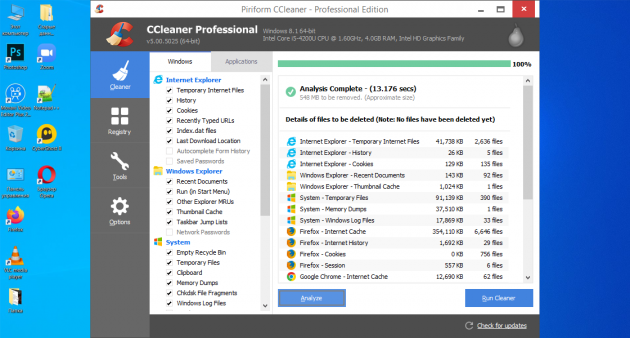
Один из самых популярных пакетов для оптимизации компьютера. Он поможет удалить программы, которыми вы не пользуетесь, очистить Windows от мусора, исправить ошибки реестра, настроить автозагрузку. Также в CCleaner есть функция полного стирания дисков — пригодится, например, перед продажей ПК.
Среди новых возможностей — опция Health Check. Она проанализирует вашу Windows и порекомендует исправления, которые улучшат производительность. А затем автоматически настроит компьютер так, чтобы повысить скорость запуска и конфиденциальность.
Скачать CCleaner →
2. Iobit Advanced SystemCare
- Цена: бесплатно; Pro-версия — 990 рублей.
- Русскоязычный интерфейс: есть.
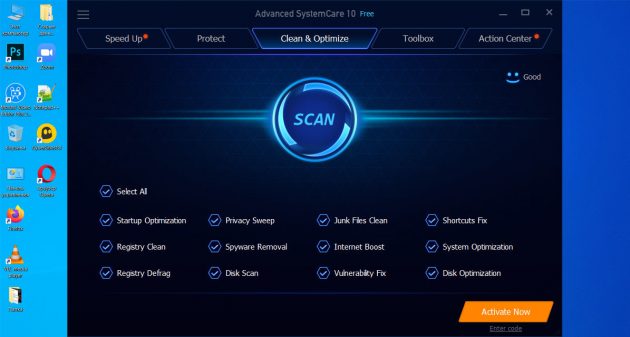
Набор утилит для глубокой оптимизации системы. Он сокращает потребление ресурсов процессора и памяти, избавляет от ненужных файлов, удаляет неверные записи из реестра.
Кроме того, Iobit Advanced SystemCare защищает от несанкционированного доступа и утечки информации, ускоряет загрузку страниц в браузере. В пакете также есть утилиты для восстановления данных и улучшения работы накопителей. Наконец, Iobit Advanced SystemCare с помощью веб-камеры делает фото людей, которые пытались получить доступ к ПК, пока вас не было рядом.
Скачать Iobit Advanced SystemCare →
3. Glary Utilities
- Цена: бесплатно; Pro-версия — от 1 134 рублей.
- Русскоязычный интерфейс: есть.
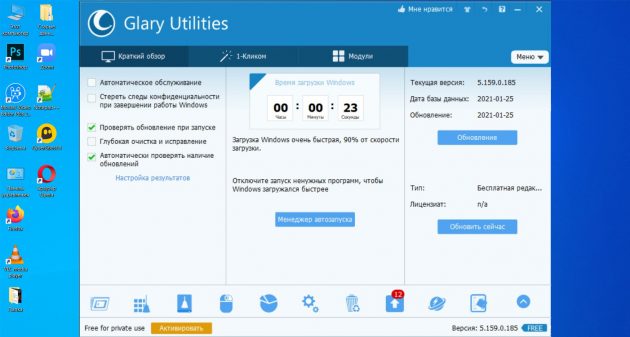
Пакет для всесторонней оптимизации Windows. Избавляет от большинства ошибок, сбоев и зависаний, связанных с проблемами реестра, лишними файлами на носителе, «раздутым» кешем или не до конца удалённым ПО.
Вы также можете загрузить портативную версию Glary Utilities и пользоваться ей без инсталляции. Это поможет сохранить программу после переустановки системы или, например, запускать её с флешки без прав администратора.
Скачать Glary Utilities →
Скачать Glary Utilities Portable →
4. Telamon Cleaner
- Цена: от 499 рублей за три месяца использования; есть бесплатная пробная версия.
- Русскоязычный интерфейс: есть.

Решение для оптимизации и очистки Windows от вредоносного ПО. Быстро находит системный мусор, блокирует шпионские утилиты, удаляет остатки программ и другие ненужные данные.
Разработчики утверждают, что встроенный в Telamon Cleaner антивирус не замедляет компьютер и ничего не стирает без спроса. Также здесь есть удобные инструменты поиска больших файлов и дубликатов — это поможет освободить место на накопителе за пару минут.
Скачать Telamon Cleaner →
5. AVG TuneUp
- Цена: от 1 050 рублей в год; есть бесплатная пробная версия.
- Русскоязычный интерфейс: есть.
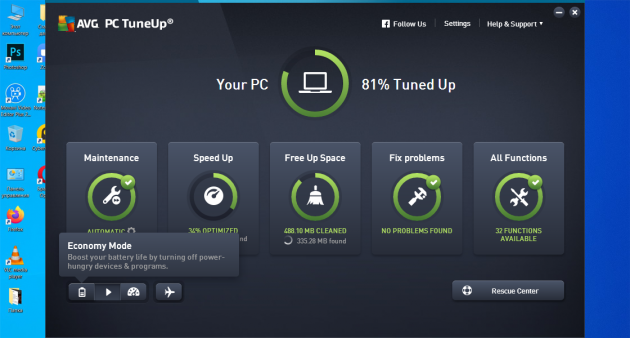
Этот пакет раньше назывался TuneUp Utilities. Он оптимизирует систему, удаляет мусор, помогает восстановить файлы или, наоборот, очистить место на диске. В результате сбоев станет меньше, вырастет производительность, у ноутбука увеличится время работы от батареи.
Одна из ключевых особенностей пакета — функция «Режим сна». Она находит и «усыпляет» приложения с большим количеством элементов автозапуска, а также процессы в фоновом режиме. А когда ПО снова понадобится, утилита «разбудит» его. Такой подход обеспечит экономию ресурсов.
Скачать AVG TuneUp →
6. Wise Care 365
- Цена: бесплатно; Pro-версия — от 1 000 рублей.
- Русскоязычный интерфейс: есть.
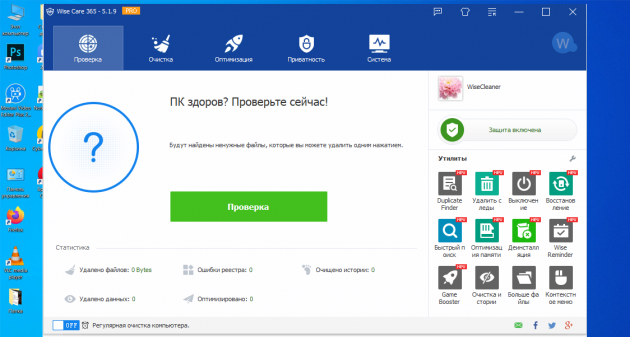
Инструменты Wise Care 365 удалят ненужные временные файлы, чтобы освободить место на диске и ускорить работу Windows. Также программа поможет избавиться от следов удалённого ПО и дубликатов, повысить стабильность системы.
Вы также можете настроить автоматическую остановку зависших процессов, чтобы предупредить сбои. А в платной версии есть защита и оптимизация в режиме реального времени.
Скачать Wise Care 365 →
7. Clean Master for PC
- Цена: бесплатно; Pro-версия — от 29,9 доллара в год.
- Русскоязычный интерфейс: нет.
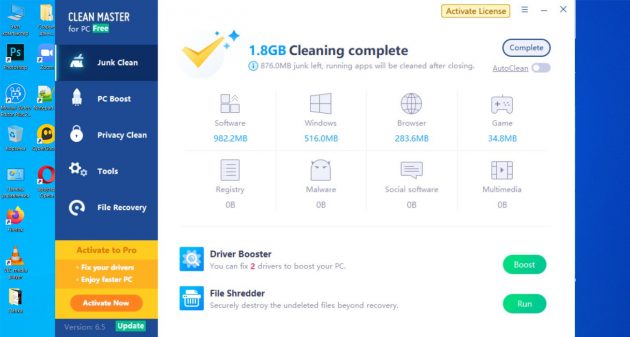
Приложение Clean Master для Android стало одним из самых популярных в своей области, и со временем компания выпустила версию для ПК с простым интерфейсом и высокой скоростью сканирования.
Ускорить работу системы можно буквально одним кликом — искусственный интеллект «под капотом» всё сделает за вас.
В бесплатной версии функций минимум: очистка от мусора (ненужных файлов, записей реестра, остатков удалённого ПО) и оптимизация. В платной также есть утилиты для проверки и обновления драйверов, повышения конфиденциальности, восстановления данных, автоматизации обслуживания и некоторые другие.
Скачать Clean Master for PC →
8. Ashampoo WinOptimizer
- Цена: от 1 100 рублей в год; есть бесплатная пробная версия.
- Русскоязычный интерфейс: есть.
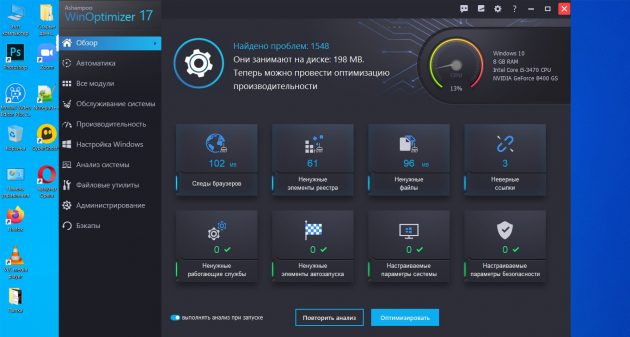
Универсальный пакет для настройки и оптимизации операционной системы разработчики назвали «швейцарским ножом для вашего ПК». Они предлагают 38 модулей для глубокого анализа Windows, предупреждения о сбоях, эффективного удаления программ, в том числе повреждённых, и многого другого.
Ashampoo WinOptimizer также включает сканер для поиска скрытых потоков данных и утилиты для управления конфиденциальностью. С ними вы сможете запретить сбор информации различными программами, избавитесь от ненужных файлов и предупредите их повторную загрузку из Сети.
Скачать Ashampoo WinOptimizer→
9. WinUtilities
- Цена: бесплатно; Pro-версия — от 19,97 доллара.
- Русскоязычный интерфейс: есть.
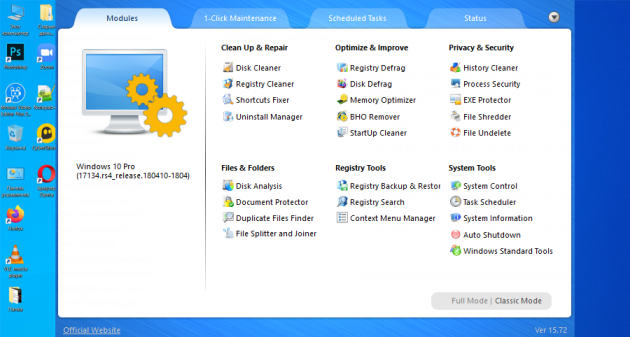
Пакет, который включает более 20 утилит для очистки и тонкой настройки компьютера. Помогает бороться с частыми сбоями и зависаниями системы, вызванными ошибками реестра или недостатком ресурсов.
WinUtilities повысит стабильность работы Windows и освободит место на накопителе. Он эффективно ищет и удаляет дубликаты файлов, может создавать резервные копии данных и выполнять обслуживание по расписанию.
Скачать WinUtilities →
10. Ускоритель компьютера
- Цена: от 690 рублей, есть бесплатная пробная версия.
- Русскоязычный интерфейс: есть.
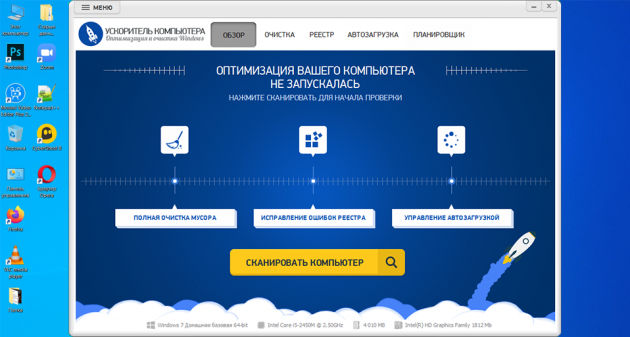
Разработчики простой программы для быстрой и безопасной очистки обещают, что ПК будет работать на 70% быстрее. «Ускоритель компьютера» удалит бесполезные файлы, которые накапливаются в системе, исправит ошибки реестра и поможет оптимизировать автозагрузку.
Большая часть действий выполняется автоматически. Также можно составить расписание запуска, чтобы поддерживать Windows в продуктивном состоянии без лишних усилий.
Скачать «Ускоритель компьютера» →
11. Iolo System Mechanic
- Цена: от 39,96 доллара, есть бесплатная пробная версия.
- Русскоязычный интерфейс: нет.
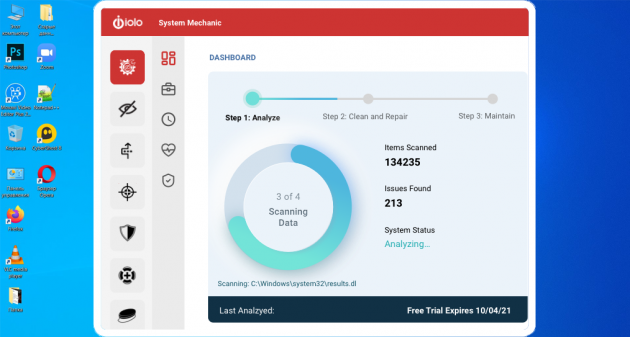
Пакет утилит для оптимизации компьютера тонко настраивает потребление ресурсов процессора, оперативной памяти и накопителя. Интеллектуальная система, по словам разработчиков, в режиме реального времени помогает обнаружить и решить более 30 тысяч различных проблем. А технология ActiveCare запускает сканирование, когда компьютер не используется.
Iolo System Mechanic также ищет и блокирует вредоносное ПО, которое запускается без вашего ведома, замедляет ПК и может украсть ваши данные.
Скачать Iolo System Mechanic →
12. AusLogics BoostSpeed
- Цена: бесплатно; Pro-версия — от 1 015 рублей.
- Русскоязычный интерфейс: есть.
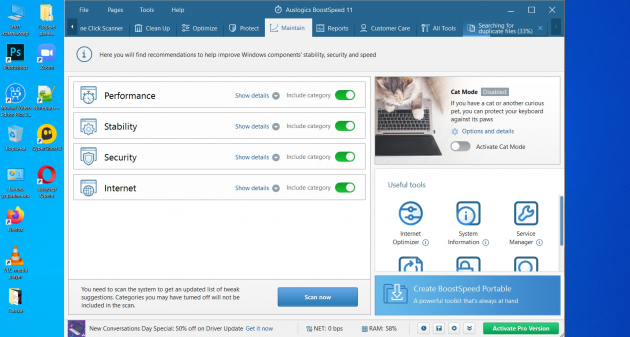
Программа для комплексной очистки ПК, обеспечения конфиденциальности и управления приложениями. В бесплатной версии доступны все основные возможности, в Pro — более глубокий анализ, автоматическая оптимизация и многоуровневая защита данных.
Утилита избавляет Windows 10 от ненужных файлов и другого мусора. Также она может изменить настройки интернет-соединения, чтобы обеспечить максимальную скорость доступа.
Скачать AusLogics BoostSpeed →
13. Razer Cortex: Game Booster
- Цена: бесплатно.
- Русскоязычный интерфейс: есть.
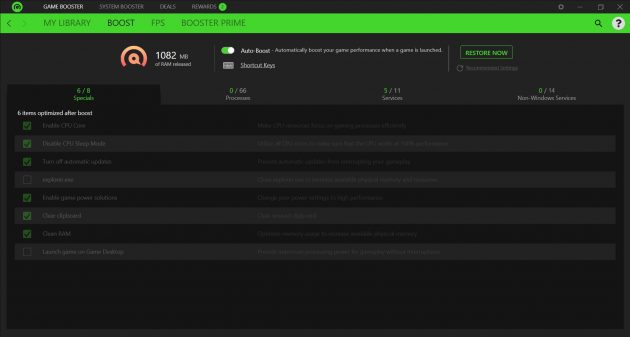
Утилита, которая оптимизирует работу компьютера, чтобы увеличить FPS в играх. Она уже поддерживает Cyberpunk 2077, Fortnite, PUBG, Valorant, Apex Legends, League of Legends, Call of Duty: Modern Warfare.
Razer Cortex стартует автоматически, когда вы начинаете играть. Она останавливает второстепенные процессы и фоновые приложения, освобождая ресурсы процессора и оперативную память для лучшей производительности. А когда вы выходите из игры, утилита восстанавливает прежние настройки.
Есть здесь и ручной режим, а также стандартные функции для повышения производительности системы: очистка от мусора, продвинутый диспетчер задач, управление ресурсами.
Скачать Razer Cortex: Game Booster →
14. WPS Performance Station
- Цена: от 149 рублей в месяц; есть бесплатная пробная версия.
- Русскоязычный интерфейс: есть.
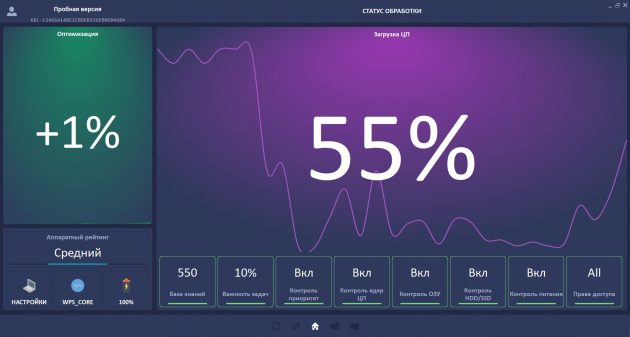
Продвинутый диспетчер задач, который оптимизирует работу Windows 10. Он использует интеллектуальные алгоритмы, чтобы перераспределить приоритеты выполнения процессов, использование ядер и памяти.
По словам создателей, такой подход эффективнее, чем если бы вы просто остановили всё, что запущено в фоне. Настраивать ПО не нужно: WPS Performance Station самостоятельно обучается в процессе и адаптируется именно к вашему компьютеру. Но доступен и ручной режим с детальной расстановкой приоритетов.
Скачать WPS Performance Station →
